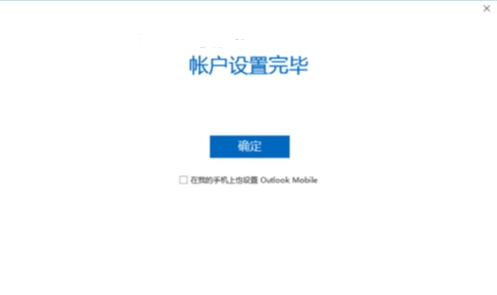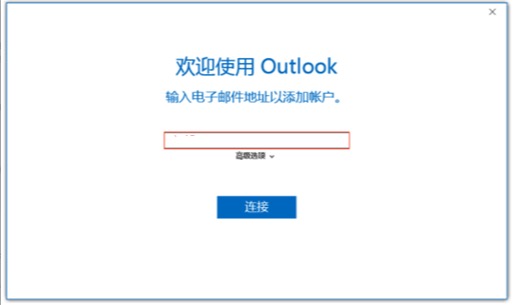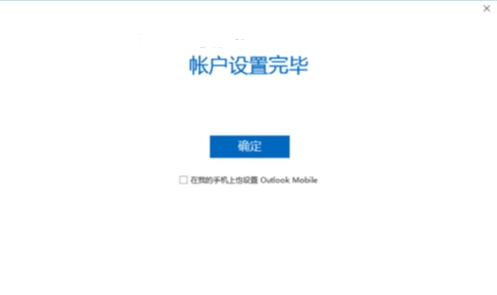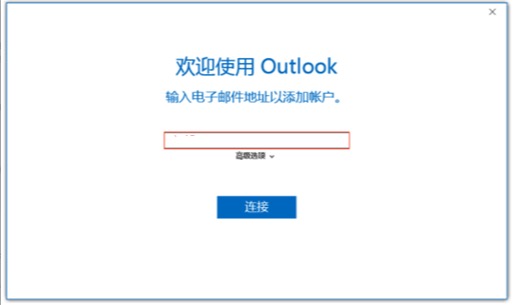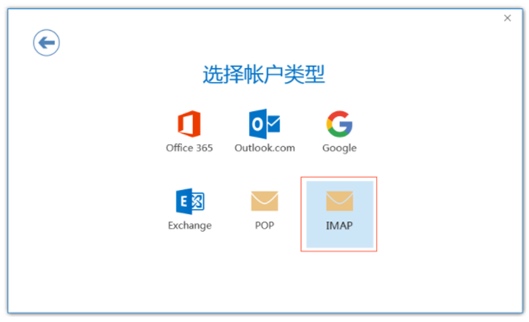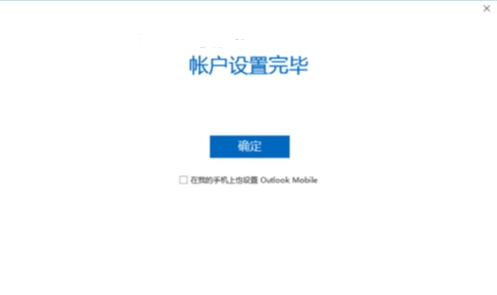Outlook
一、POP协议
第一步:启动outlook2016,选择"文件"-"信息"-"添加帐户"。

第二步:填入完整的邮箱地址:test@icoremail.net、密码,并单击左下角手动设置按钮。
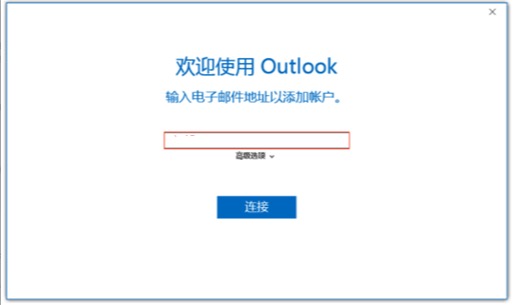
第三步:账号类型,选择POP

第四步:确认并填写服务器配置信息
- 点击查询客户端配置服务器
- 填写邮箱帐号:test@icoremail.net(示例) 选择接收服务器类型:POP3;
- 接收邮件:按查询结果填写(如pop3.c1.icoremail.net) 不勾选“SSL”时,端口号:110;
- 发送邮件:按查询结果填写(如smtp.c1.icoremail.net) 不勾选“SSL”时,端口号:25;

第五步:我们强烈推荐您使用SSL加密设置,邮箱使用更安全
- 选择“SSL/TLS”,pop端口号:995
- 选择“SSL/TLS”,smtp端口号:465

第六步:输入您的邮箱帐号密码信息,点击确定。设置完成
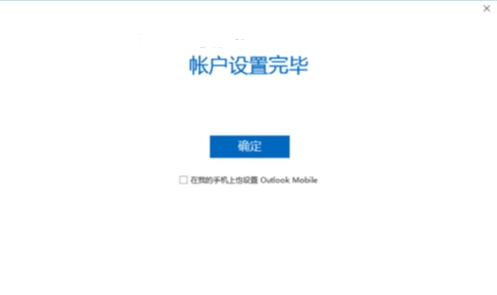
二、IMAP协议
第一步:启动outlook2016,选择"文件"-"信息"-"添加帐户"。

第二步:填入完整的邮箱地址:test@icoremail.net、密码,并单击左下角手动设置按钮。
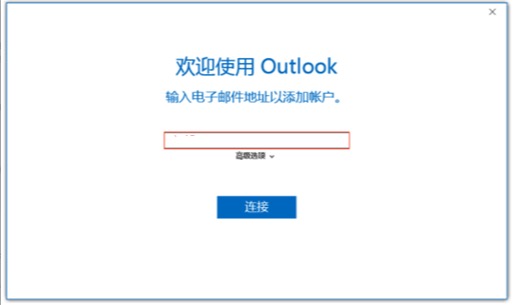
第三步:账号类型,选择IMAP
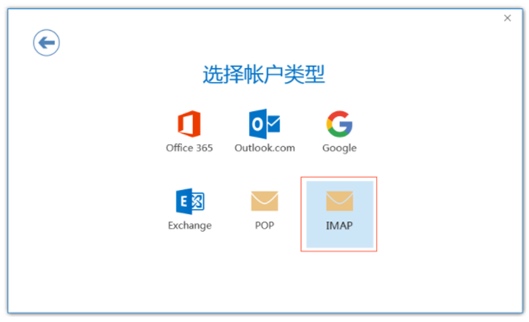
第四步:确认并填写服务器配置信息
- 点击查询客户端配置服务器
- 填写邮箱帐号:test@icoremail.net(示例) 选择接收服务器类型:IMAP;
- 接收邮件:按查询结果填写(如c1.icoremail.net) 不勾选“SSL”时,端口号:143;
- 发送邮件:按查询结果填写(如c1.icoremail.net) 不勾选“SSL”时,端口号:25;

第五步:我们强烈推荐您使用SSL加密设置,邮箱使用更安全
- 选择“SSL/TLS”,imap端口号:993
- 选择“SSL/TLS”,smtp端口号:465

第六步:输入您的邮箱帐号密码信息,点击确定。设置完成